Как вы уже знаете в Скретч можно создавать самые разные виды проектов, начиная с простой анимации и заканчивая очень сложными и полноценными программами. Однако постоянно создавать одно и тоже не очень хорошо. Желательно свои труды постоянно сохранять в надежном месте в виде файлов. Поэтому в этом пособии мы научимся сохранять ваши будущие проекты на Скретч.
Примечание.
Под оффлайн-редактором Скретч нужно понимать программу, установленную на вашем персональном компьютере.
Под онлайн-редактором Скретч понимают сайт, в котором можно при доступе в интернет сразу в браузере без загрузки программ создавать свои проекты и делиться ими.
Как сохранить проект Скретч на диск из оффлайн-редактора?
Что мы уже имеем? Я заранее создал небольшой проект, в котором спрайтом можно управлять с помощью клавиш. Давайте его сохраним на диске компьютера.

Для этого выбираем команду меню Файл → Сохранить как . Здесь выбираем папку и пишем название вашего нового файла. Стоит отметить, что все проекты сохраняются с расширением .sb2 . В прошлой версии Скретч 1.4 проекты сохранялись с расширением .sb .
Скретч уроки | Создай игру змейка в Скретч

Этот файл можно копировать, загружать на другой компьютер. Но учтите, что для запуска потребуется установка Скретч на тот компьютер, на который вы хотите установить программу.

Чтобы сохранить ранее сохраненный проект, например, при изменении кода или сценария вы должны выбрать пункт Сохранить или получится новый файл, которому нужно дать новое название.

Как загрузить из файла проект в Скретч?
Для загрузки уже готового проекта в Скретч необходимо зайти в меню Файл и выбрать команду Открыть . В этом диалоговом окне необходимо выбрать на диске тот файл, который вам нужен.
Как сохранить проект Скретч на диск из онлайн-редактора?
Думать о сохранение файлов, находясь в онлайн-среде не нужно — проекты сохраняются автоматически, однако если вы хотите перенести проект в виде файла и сохранить его к себе на диск нужно выбрать команду. Здесь практически всё тоже самое, что и с оффлайн-редактором Файл → Скачать на свой компьютер .



Как загрузить из файла проект в онлайн-редактор Скретч?
Для загрузки файла уже готового проекта в Скретч необходимо зайти в меню Файл и выбрать команду Загрузить с компьютера . В этом диалоговом окне необходимо выбрать на диске тот файл, который вам нужен.
Существует еще один способ загрузки проекта сразу из оффлайн-редактора в онлайн-проекты. Для этого нужно открыть проект Скретч в оффлайн и выбрать команду Файл → Опубликовать на сайте
Как сделать игру Flappy Bird в Scratch? Урок для новичков

После успешной загрузки должно появиться вот такое окно.

В этом окне нужно ввести свой логин и пароль от Скретч, чтобы пройти аутентификацию.
В новом уроке я подробнее расскажу вам про онлайн-версию Scratch и про том, как можно делиться своими проектами в ней с другими его участниками. На этом всё! Удачного освоения этой увлекательной среды.
Источник: inphormatika.ru
Рубрика: Scratch для детей
С каждым годом программирование становится проше в освоение, в том числе для школьников. Прошла эпоха обучающего Pascal и началось время быстрого и визуального программирования. Школьники знакомятся со Scratch в начальных классах и плавно переходят к Python в старших классах. Уроки программирования в Scratch размещенные на этом ресурсе разбиты на два блока:
- Создание игр на scratch (оглавление основных уроков)
- Урок №1. Едущая машинка (перейти).
Знакомимся со средой разработки. Пишем простой код для управления машинкой.Учимся работать с графикой - Урок № 2. Едущая машинка (усложнение) (смотреть код).
Знакомимся с понятием цикл и первым простейшим условием: Если … то … Работаем с костюмами объекта и усложняем код первого занятия. - Урок № 3. Прыгающий динозавр (прочесть урок).
Продолжаем изучение цикла и условий. Делаем первую движущуюся анимацию и пишем код для прыжка динозавра. Первая полноценная игра по аналогу от компании Google. - Урок № 4. Начинаем игру: Снежный ледолаз (смотреть занятие)
Все еще изучаем циклы, условия, прыжки и движения — НО! Пишем код для запрыгивания на другой объект и движения на нем. - Урок № 5. Советская игра, где волк ловит яйца! Полноценная игра за одно занятие. Принцип сглаживания несовершенного scratch кода за счет графики. Специально оставляем игру Снежный ледолаз!
- Урок № 6. Программируем игру Марио — первый уровень. Повторяем пройденное, полностью самостоятельное занятие для детей — КОНТРОЛЬНАЯ!
- Урок № 7. Возвращаемся к игре Снежный ледолаз. Первые 30 минут смотрим за тем, как дети изучают и вникают в написанный юными программистами ранее код. ВТорая часть урока продолжаем писать игру — смотреть продолжение урока по программированию в Scratch (материал в стадии подготовки)
Все уроки опробованы на базе детского кружка программирования и робототехники в городе Балашиха. Урок делится на основную часть, в это время дети пишут код для будущей игры и вспомогательную (около 5 — 15 минут), в это время программируется мультик на Скретч. Таким образом ребенок на каждом занятие получает отдачу от сделанной работы, а после 3 — 6 уроков создает интересную компьютерную игру. В ближайшее время на сайте появится раздел scratch робототехника.
ПЛАТНЫЕ ДЕТСКИЕ УРОКИ ПО ПРОГРАММИРОВАНИЮ В SCRATCH
К сожалению я не успеваю разрабатывать и публиковать БЕСПЛАТНЫЕ УРОКИ по детскому программированию. Придет момент, когда вы пройдете опубликованные на сайте занятия и захочется двигаться дальше! Рекомендую воспользоваться платными курса по scratch от компании ПИКСЕЛЬ, их я обкатывал на собственном сыне — РЕКОМЕНДУЮ! Ну и конечно немного информации и ссылок о ресурсе.
Онлайн-школа программирования для детей ” Пиксель ” обучает детей от 6 до 8 лет визуальной среде Scratch Junior, а детей постарше от 8 до 12 лет визуальной среде Scratch. Уроки проходят весело и познавательно, а в конце курса у каждого ученика будет свой творческий проект: скретч игра, мультфильм или интерактивная история.
Попробовать БЕСПЛАТНЫЕ УРОКИ ШКОЛЫ ПИКСЕЛЬ по программированию Scratch и Scratch Junior можно на образовательных платформах Stepik и Udemi .

Делаем игру Марио из Dendy на Scratch

Новый урок и рассказ о новой игре! Сегодня мы начнем программировать легендарную игру Марио на Скретч. Обратите внимание, что описание первой части программного кода для Mario Bros. будет координально отличаться от второй части игры. Сделано это для повторения пройденного материала и применения некоторых элементов на…
Запускаем Scratch игру на телефоне через файл apk
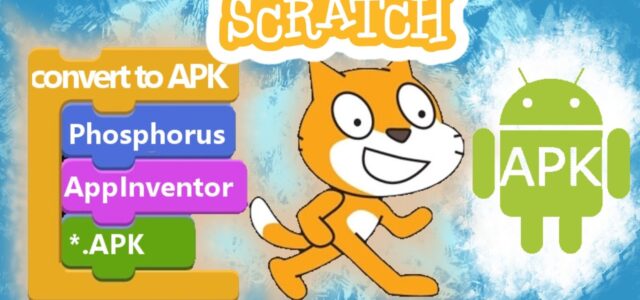
Привет юным программистам, заглянувшим на мой ресурс по детскому программированию в Скретч. Многие из вас хотели бы похвастаться своими играми написанными на Scratch перед друзьями, родителями или другими учителями. И сегодня я расскажу, как перенести скретч проект с ПК на телефон: конвертируем файлы sb3 to…
Игра на скретч: Снежный ледолаз (продолжение)

На шестом уроке по скретч мы продолжим разрабатывать игру Снежный ледолаз. Скачать графику и прочесть инструкции по предварительной настройке и первый код можно в первой части скретч проекта Снежный ледолаз (перейти). Ну а мы продолжим! Сегодня познакомимся с простым алгоритмом программирования движения персонажа, а так…
Игра в скретч: Снежный скалолаз

Сегодня будем программировать умный прыжок в скретч. Вы узнаете как запрограммировать прыжок на движущийся объект в скретче и продолжить на нем движение. Приступим к первому этапу создания игры ICE CLIMBER! Но вначале как всегда скачаем графику для будущего проекта в скретч. СКАЧАТЬ ГРАФИКУ ДЛЯ ИГРЫ…
Scratch mit edu projects (simple jump)
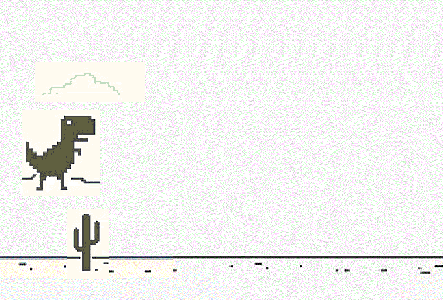
Instructions in English at the bottom ↓↓↓ Приветствую юных программистов на третьем уроке по детскому программированию. Сегодня мы продолжим изучение циклов, условий и прочего программного кода, но главное мы напишем первую игру и запрограммируем простой прыжок для бегущего динозавра! И так поехали … Первым делом…
Инструкция Лего Звездные войны дроиды бесплатно для wedo 2.0

Многие дети и взрослые любят трилогию Звездные войны! Поэтому я подготовил новый курс уроков по робототехнике для сборки по инструкциям моделей дроидов знаменитого телесериала и начнем мы с дройдека! Перед открытием нового цикла занятий обязательно попросите родителей посмотреть серию: Война клонов! По сюжету серии роботы…
Электронная игра Ну погоди в Scratch

Советская игра где волк ловит яйца отлично подойдет для начинающего программиста Scratch. Достаточно легкий программный код и уже подготовленная графика (скачать можно в конце статьи) позволит ребенку от 6 до 9 лет за один за одно занятие по программированию написать базу игры. На втором уроке…
Смена фона в Скретч

В новой статье я помогу юным программиста разобраться в блочном коде отвечающем за смену фона в зависимости от положения спрайта — изменение локации персонажа. Если вы впервые на сайте и ищите код scratch для плавного движения фона -скроллинга, то перейдите в предыдущий материал — Scrolling…
Как сделать скроллинг в скретч ?
![]()
Новая тема по детскому программированию будет посвящена движению спрайта за счет плавной смены заднего фона — иначе говоря скроллинг в скретч по координатам Х. Создание каждой компьютерной игры потребует от юного программиста уметь пользоваться рассматриваемым программным кодом и понимать принципы взаимодействия спрайтов при использовании этого…
Скрипт для скретч по прыжку на другой объект
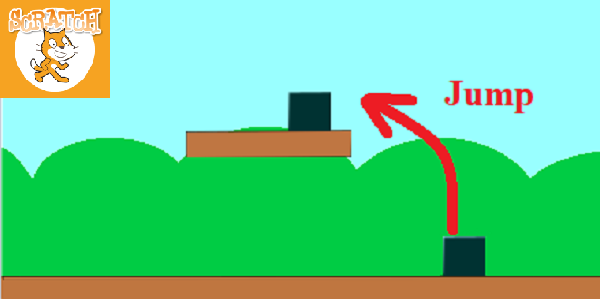
Привет тебе мой юный друг! Сегодня я расскажу о том, как создать скретч прыжок одного спрайта на другой в среде разработки Scratch. Если ты следишь за моими публикациями, то знаешь как написать код для самого обычного прыжка. Если же ты впервые в этом блоге, то…
Источник: zakharkiv-travel.ru
Экспорт и импорт
Некоторые файлы можно извлекать из Скретч. Это называется экспортом.
Проект [ ]
Экспорт проекта может быть осуществлён с помощью меню Файл > Скачать на свой компьютер. Эта загрузка и является в каком-то смысле экспортом. Проект может быть сохранён на компьютер (или другой носитель, например, флешку) в формате .sb2 (формат файлов Скретч 2.0) или в формате .sb (формат файлов Спрайт [ ]
Чтобы экспортировать спрайт нужно нажать на спрайт или его иконку в панели спрайтов правой кнопкой мыши (или ⌘ + левая кнопка мыши на Mac) и выбрать Сохранить в локальный файл. Обычно спрайты сохраняются в форматах .sprite2 (для Скретч 2.0) или в формате .sprite (для Костюм [ ]
Экспорт костюмов происходит примерно также, как и у спрайтов: нужно нажать правой кнопкой мыши (или ⌘ + левая кнопка мыши на Mac) на костюм и выбрать Сохранить в локальный файл. Фон [ ]
Фоны можно экспортировать как костюмы: нажать правой кнопкой мыши (или ⌘ + левая кнопка мыши на Mac) на фон и выбрать Сохранить в локальный файл. Форматы файлов такие же, как и у костюмов.не работает
Звук [ ]
Звук также можно сохранить, нажав на него правой кнопкой мыши (или ⌘ + левая кнопка мыши на Mac) и выбрав Сохранить в локальный файл.
Скрипт [ ]
Скрипты могут быть экспортированы только в рюкзак. Для экспорта открой рюкзак и перемести туда нужный скрипт. Все скрипты сохраняются на сервере.
Примечание: для того, чтобы использовать рюкзак, нужно войти в систему или зарегистрироваться.
Лист [ ]
Чтобы экспортировать лист нажми правой кнопкой мыши (или ⌘ + левая кнопка мыши на Mac) на лист и выбери Экспорт. Лист может быть сохранён только в формате .txt.
Импорт [ ]
Импорт – это процесс вставки объекта в проект.
Проект [ ]
Проект может быть импортирован в текущий проект с помощью меню Файл > Загрузить со своего компьютера. Можно выбрать только один проект (Скретч 2.0 поддерживает импорт проектов в .sb или .sb2, Скретч 1.4 поддерживает только импорт проектов в формате .sb), который будет встроен в проект.
Спрайт [ ]
Чтобы импортировать спрайт нажми на кнопку «Импорт» под сценой и выбери спрайт для импорта ( Костюм [ ]
Чтобы импортировать костюм нажми на кнопку «Импорт» в графическом редакторе Скретч у спрайта и выбери файл для загрузки ( Фон [ ]
Чтобы импортировать фон нажми на кнопку «Импорт» в графическом редакторе Скретч у сцены и выбери файл для загрузки ( Звук [ ]
Чтобы импортировать звук нажми на кнопку «Импорт» в звуковом редакторе Скретч и выбери файл для импорта. Скретч поддерживает только форматы .MP3 или .WAV.
Скрипт [ ]
Для импорта скрипта перемести его из рюкзака в Лист [ ]
Для импорта листа создай новый лист, нажми на нём правой кнопкой мыши (или ⌘ + левая кнопка мыши на Mac) и выбери Импорт. Далее выбери файл в формате .txt. Каждая строчка в файле будет означать новую строку.
Источник: scratch.fandom.com